windows server 2008 R2中IIS FTP安裝部署圖文教程
windows server 2008 R2中IIS FTP安裝部署教程,供大家參考,具體內(nèi)容如下
1、登陸系統(tǒng),進(jìn)入開始——》管理工具——》服務(wù)器管理
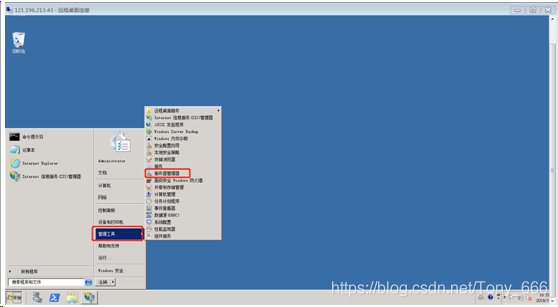
2、選中“角色”——》“ 添加角色”
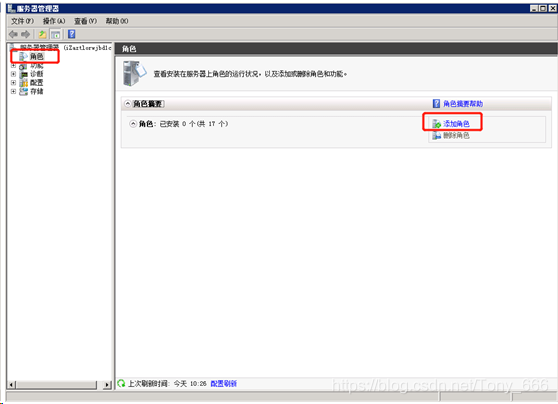
3、在“添加角色向?qū)?rdquo;中操作
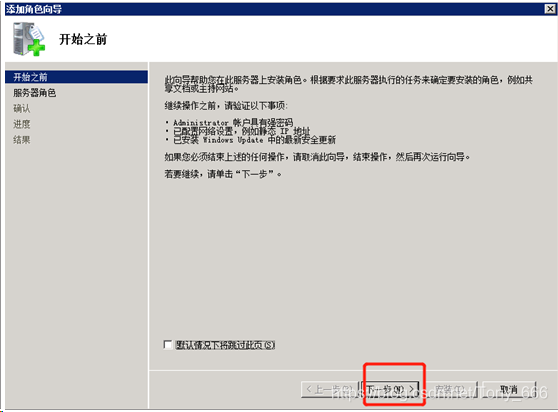
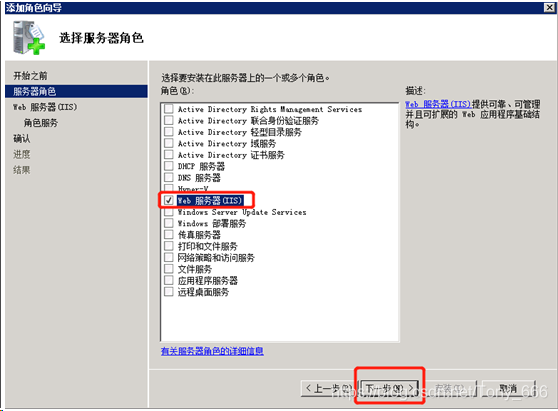
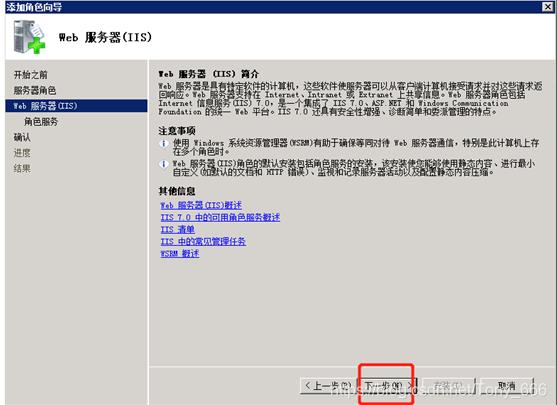
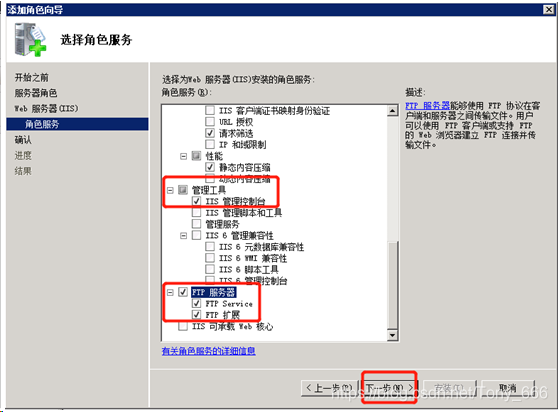
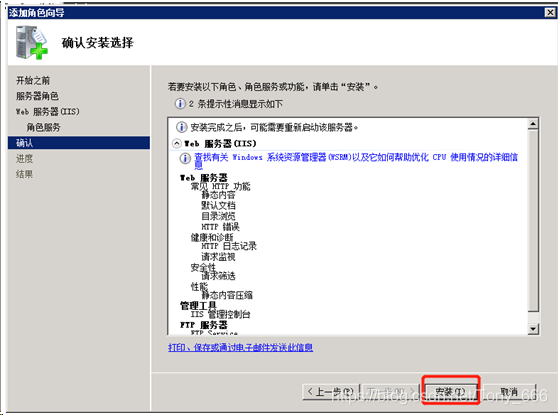
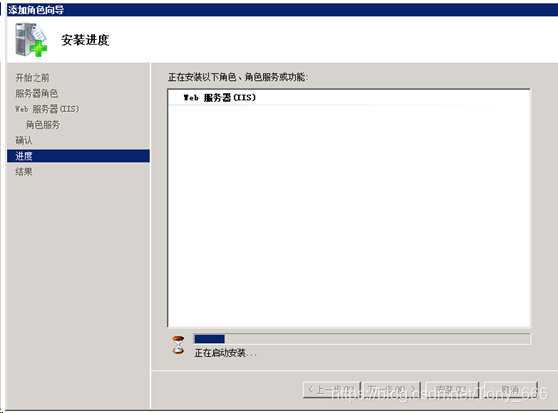
注:在這里會(huì)等待1到5分鐘不等。
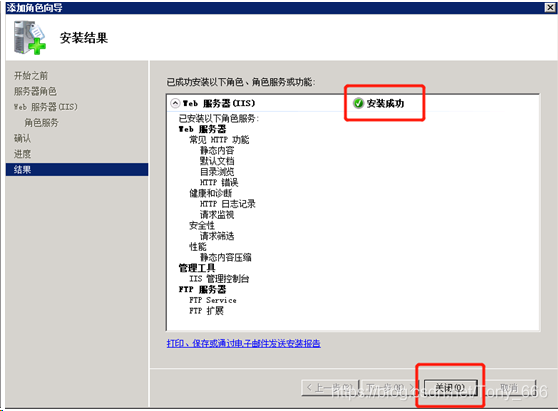
添加角色完畢。
4. 進(jìn)入IIS界面
1) 服務(wù)器管理器——》角色——》web服務(wù)器(IIS)——》Internet 信息服務(wù)(IIS),點(diǎn)擊進(jìn)入
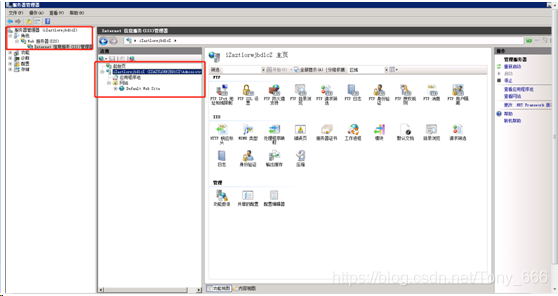
2) 開始——》管理工具——》Internet 信息服務(wù)(IIS)管理器,點(diǎn)擊進(jìn)入
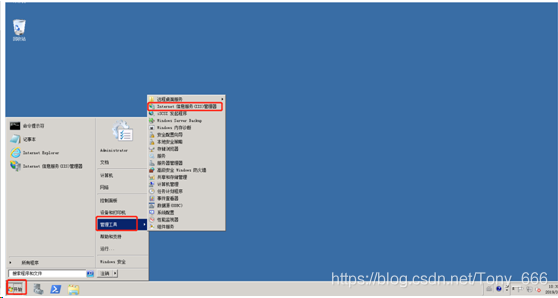
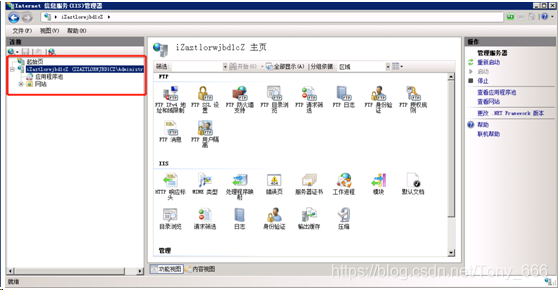
5.創(chuàng)建ftp站點(diǎn)
在“Internet 信息服務(wù)(IIS)管理器”界面,右鍵“網(wǎng)站”,選中“添加ftp站點(diǎn)”;

添加信息:
1) 在彈出的窗口,填寫 FTP 站點(diǎn)名稱與共享文件夾的物理路徑,然后單擊 下一步。
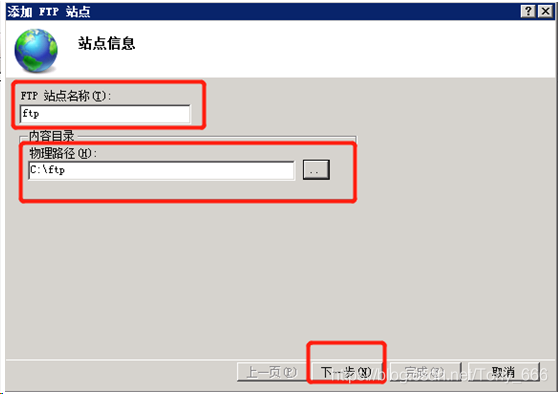
2) IP 地址默認(rèn)選擇 全部未分配。端口號(hào)可自行設(shè)置,F(xiàn)TP 默認(rèn)端口號(hào)為 21。
3) 選擇 SSL 設(shè)置。
允許:允許 FTP 服務(wù)器支持與客戶端的非 SSL 和 SSL 連接。
需要:需要對(duì) FTP 服務(wù)器和客戶端之間的通信進(jìn)行 SSL 加密。
無: 不需要 SSL 加密選擇 無。
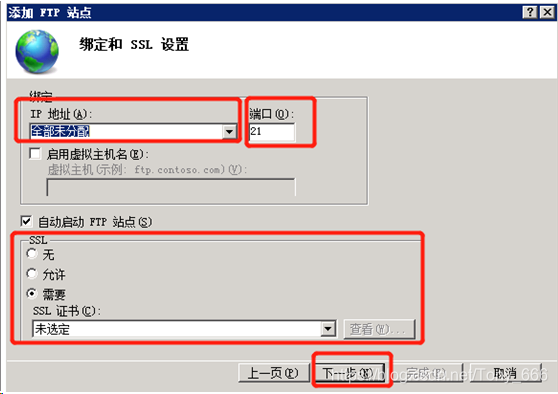
4) 選擇要使用的一種或多種身份驗(yàn)證方法。
匿名:允許任何僅提供用戶名 anonymous 或 ftp 的用戶訪問內(nèi)容。
基本:需要用戶提供有效用戶名和密碼才能訪問內(nèi)容。由于基本身份驗(yàn)證通過網(wǎng)絡(luò)傳輸未加密的密碼,因此請(qǐng)僅在清楚客戶端和 FTP 服務(wù)器之間的連接是安全的情況下(例如,使用安全套接字層 (SSL) 時(shí))使用此身份驗(yàn)證方法。
5) 從 允許訪問 列表中,選擇以下選項(xiàng)之一:
所有用戶:所有用戶(不論是匿名用戶還是已標(biāo)識(shí)的用戶)均可訪問相應(yīng)內(nèi)容。
匿名用戶:匿名用戶可訪問相應(yīng)內(nèi)容。
指定角色或用戶組:僅特定角色或用戶組的成員才能訪問相應(yīng)內(nèi)容。請(qǐng)?jiān)趯?duì)應(yīng)的框中鍵入角色或用戶組。
指定用戶:僅指定用戶才能訪問相應(yīng)內(nèi)容。請(qǐng)?jiān)趯?duì)應(yīng)的框中鍵入用戶名。
6) 選擇經(jīng)過授權(quán)的用戶的 讀取 和 寫入 權(quán)限。然后單擊 完成。
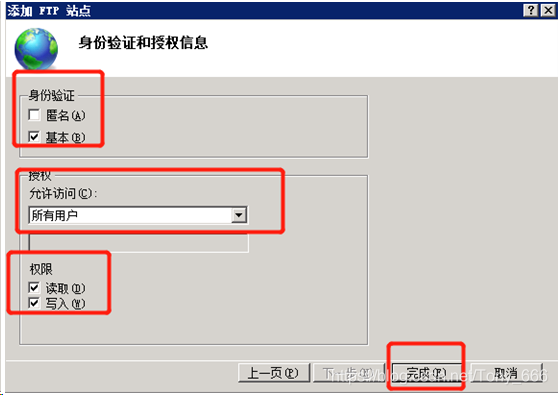
6. 創(chuàng)建 FTP 用戶名及密碼
創(chuàng)建 Windows 用戶名和密碼,用于 FTP 使用。如果您希望匿名用戶可以訪問,此步可省略。
1) 選擇 開始 > 管理工具 > 服務(wù)器管理器。
單擊 配置 > 本地用戶和組 > 用戶,并在右側(cè)空白處單擊右鍵,再選擇“添加用戶”,本文例子中用戶名使用 ftptest。
說明:密碼必須包括大寫字母、小寫字母和數(shù)字。否則會(huì)顯示無法通過密碼策略。
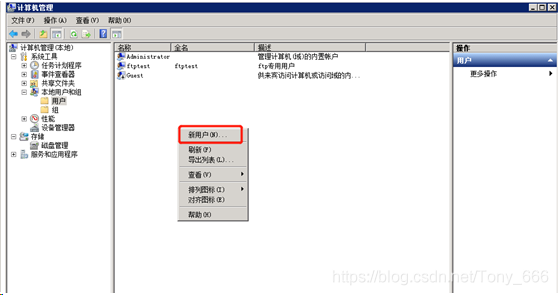
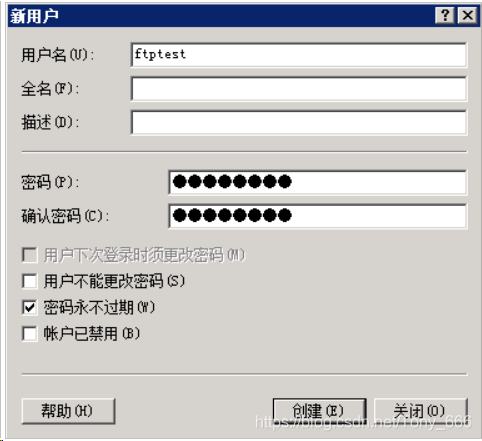
2) 單擊 配置 > 本地用戶和組 > 用戶,并在右側(cè)空白處單擊右鍵,再選擇“新建組”,填寫組名及描述;單擊“添加”,添加新建用戶名;在“輸入對(duì)象名稱來選擇(示例)(E)”中輸入新建用戶名,點(diǎn)擊“檢查名稱”,最后單擊確定。

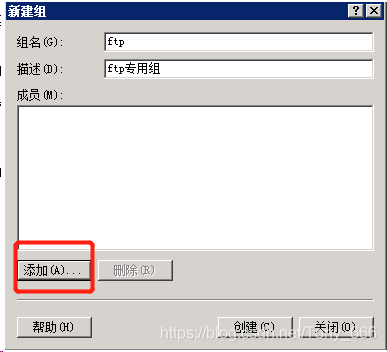
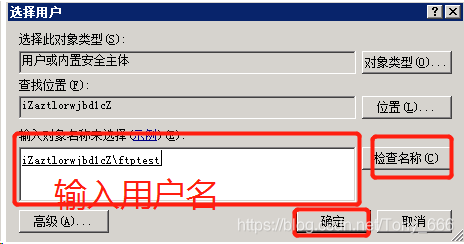
7. 設(shè)置共享文件的權(quán)限
您需要為在 FTP 站點(diǎn)共享給用戶的文件夾設(shè)置訪問以及修改等權(quán)限。
該文件為創(chuàng)建ftp站點(diǎn)時(shí),物理路徑最后指定的文件夾;
1) 右鍵單擊該文件夾,選擇“屬性”。
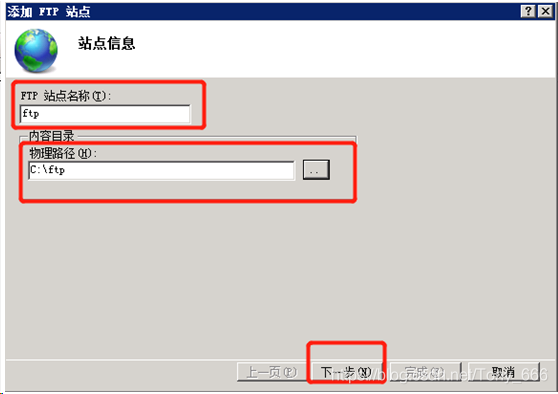
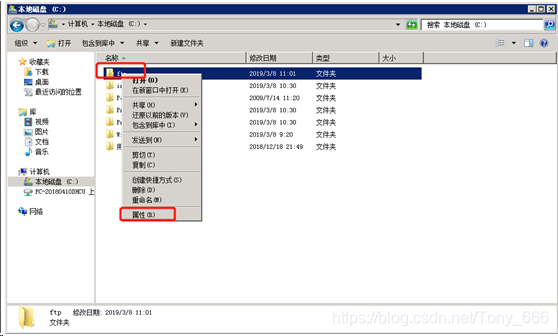
2) 單擊 安全——》編輯
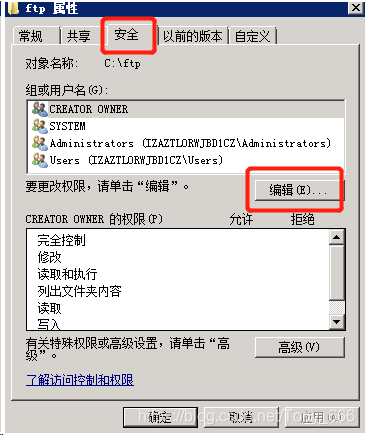
3) 單擊“添加”, 在“輸入對(duì)象名稱來選擇(示例)(E)”中輸入新建組名,點(diǎn)擊“檢查名稱”,最后單擊確定。
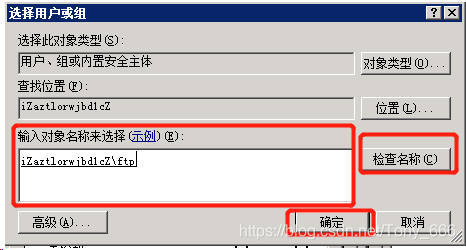
4) 選中新添加的用戶或組,在“ftp的權(quán)限”設(shè)置中選中完全控制,單擊“應(yīng)用”并“確定”。
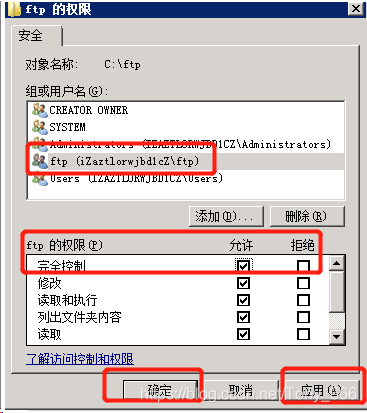
5) 單擊“確定”。
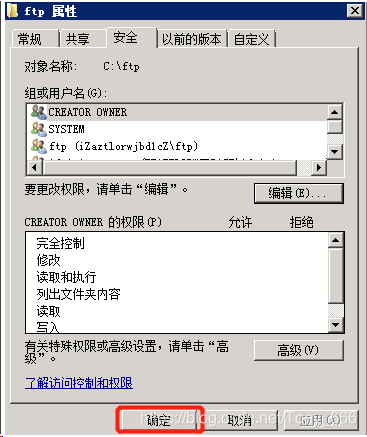
8. 測試
打開客戶端的計(jì)算機(jī),在路徑欄輸入 ftp://服務(wù)器 IP 地址:FTP 端口(如果不填端口則默認(rèn)訪問21端口),例如:ftp://0.0.0.0:20。彈出輸入用戶名和密碼的對(duì)話框表示配置成功,正確的輸入用戶名和密碼后,即可對(duì) FTP 文件進(jìn)行相應(yīng)權(quán)限的操作。
說明:客戶端使用此方法訪問 FTP 站點(diǎn)時(shí),需要對(duì) IE 瀏覽器進(jìn)行設(shè)置,才能打開 FTP 的文件夾。 打開 IE 瀏覽器,選擇 設(shè)置 > Internet選項(xiàng) > 高級(jí)。勾選 啟用 FTP 文件夾視圖,取消勾選 使用被動(dòng) FTP。

以上就是本文的全部內(nèi)容,希望對(duì)大家的學(xué)習(xí)有所幫助,也希望大家多多支持。
相關(guān)文章:
1. 使用xshell連接遠(yuǎn)程服務(wù)器并使用ftp上傳文件的方法2. windows服務(wù)器修改遠(yuǎn)程登錄的端口以及防火墻配置3. 一文帶你搞懂什么是Nginx服務(wù)器4. win11下FTP服務(wù)器搭建圖文教程5. FTP與SFTP的區(qū)別 知多少6. Linux命令之mkdir,cat,touch,vi/vim的詳解7. WIN10安裝有多種數(shù)據(jù)庫時(shí)如何防止電腦卡慢問題8. Windows10搭建FTP服務(wù)器詳細(xì)教程9. IIS調(diào)用X-Forwarded-For Header (XFF)記錄訪客真實(shí)IP的兩種方法10. 安全的FTP服務(wù)器 vsftpd簡介

 網(wǎng)公網(wǎng)安備
網(wǎng)公網(wǎng)安備